先来几张效果图,看图说话:
侧边栏
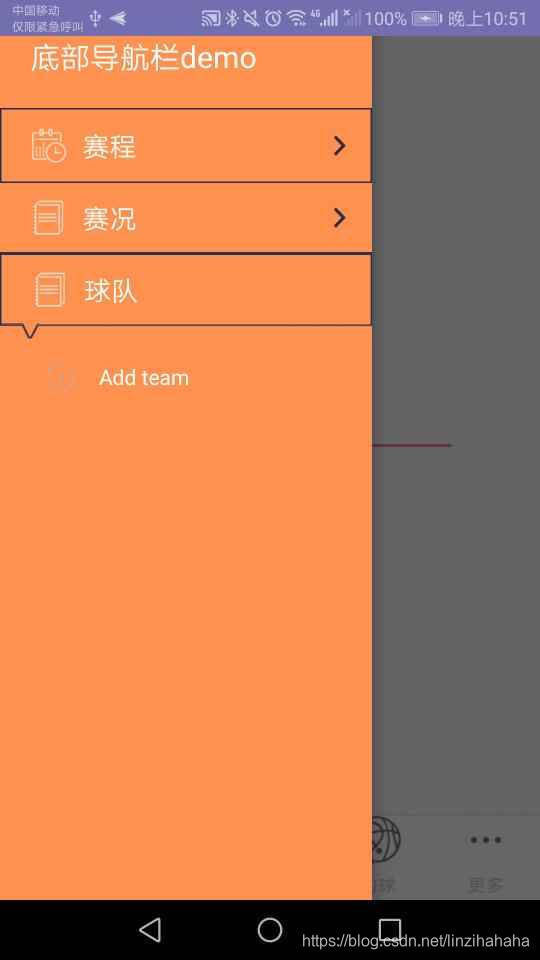
底部导航栏:
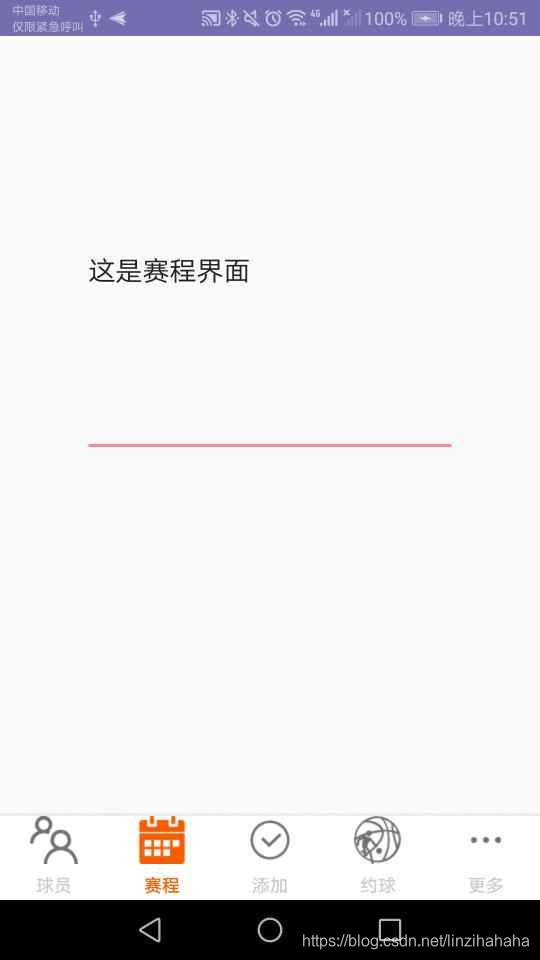
- 1 侧边导航栏实现
侧边导航栏主要是采用android 的布局layout 来实现:
1) 在项目目录下新建 wiget 目录,添加NoSlideDrawerLayout.java
/**
* Created by yangzi on 2018/10/12 0012.
*/
public class NoSlideDrawerLayout extends DrawerLayout {
private View vMenu;
private boolean mCanMove;
public NoSlideDrawerLayout(Context context) {
super(context);
}
public NoSlideDrawerLayout(Context context, AttributeSet attrs) {
super(context, attrs);
}
public NoSlideDrawerLayout(Context context, AttributeSet attrs, int defStyle) {
super(context, attrs, defStyle);
}
@Override
protected void onFinishInflate() {
super.onFinishInflate();
vMenu = findViewWithTag("menu");
}
@Override
public boolean onInterceptTouchEvent(MotionEvent ev) {
if (ev.getAction() == MotionEvent.ACTION_DOWN) {
int width = vMenu.getWidth();
mCanMove = ev.getX() >= width || ev.getX() < 15;
}
try {
return mCanMove && super.onInterceptTouchEvent(ev);
} catch (Exception e) {
return false;
}
}
}
2),在activity_main.xml 的布局文件里用自定义的layout:
<?xml version="1.0" encoding="utf-8"?>
<com.example.yangzi.yangzi_bottombar.widget.NoSlideDrawerLayout
xmlns:android="http://schemas.android.com/apk/res/android"
android:id="@+id/dlMain"
android:layout_width="match_parent"
android:layout_height="match_parent"
android:fitsSystemWindows="true">
<include layout="@layout/main_container"/>
<include layout="@layout/main_menu"/>
</com.example.yangzi.yangzi_bottombar.widget.NoSlideDrawerLayout>- 2, 底部导航栏的实现:
1)在activity中需要创建几个不同fragment 对象,这样在底部按不同按钮时才会跳转到不同的fragment:
public class MainActivity extends AppCompatActivity implements View.OnClickListener,View.OnTouchListener{
private DrawerLayout dlMain;
private LinearLayout llTitleDate;
private long[] mNotes = new long[2];
private TextView tvTitleMonth, tvTitleDay, tvTitle;
//for nav bottom menu
private Button tabCheck;
private Button tabEdit;
private Button tabMore;
private Button tabUser;
private Button tabAdd;
private CheckFragment checkFragment;
private EditFragment editFragment;
private AddFragment addFragment;
private UserFragment userFragment;
private MoreFragment moreFragment;
private Fragment[] fragments;
private int index;
private int currentTabIndex;
@Override
protected void onCreate(Bundle savedInstanceState) {
super.onCreate(savedInstanceState);
setContentView(R.layout.activity_main);
dlMain = (DrawerLayout) findViewById(R.id.dlMain);
llTitleDate = (LinearLayout) findViewById(R.id.llTitleDate);
tvTitle = (TextView) findViewById(R.id.tvTitle);
//for nav bottom menu
tabCheck = (Button)this.findViewById(R.id.txt_check);
tabEdit = (Button)this.findViewById(R.id.txt_edit);
tabAdd = (Button)this.findViewById(R.id.txt_add);
tabUser = (Button)this.findViewById(R.id.txt_user);
tabMore = (Button)this.findViewById(R.id.txt_more);
tabCheck.setOnClickListener(this);
tabEdit.setOnClickListener(this);
tabAdd.setOnClickListener(this);
tabUser.setOnClickListener(this);
tabMore.setOnClickListener(this);
checkFragment = new CheckFragment();
editFragment = new EditFragment();
addFragment = new AddFragment();
userFragment = new UserFragment();
moreFragment = new MoreFragment();
fragments = new Fragment[] {checkFragment, editFragment,addFragment, userFragment, moreFragment};
getFragmentManager().beginTransaction().replace(R.id.flMainContainer, checkFragment).commit();
tabCheck.setSelected(true);
}
@Override
public void onBackPressed() {
if (dlMain.isDrawerOpen(Gravity.START)) {
dlMain.closeDrawer(Gravity.START);
} else {
System.arraycopy(mNotes, 1, mNotes, 0, mNotes.length - 1);
mNotes[mNotes.length - 1] = SystemClock.uptimeMillis();
if (SystemClock.uptimeMillis() - mNotes[0] < 1000) {
finish();
} else {
Toast.makeText(this, getString(R.string.exit_app_hint), Toast.LENGTH_SHORT).show();
}
}
}
@Override
protected void onDestroy() {
super.onDestroy();
}
//重置所有文本的选中状态
public void selected(){
tabCheck.setSelected(false);
tabEdit.setSelected(false);
tabAdd.setSelected(false);
tabUser.setSelected(false);
tabMore.setSelected(false);
}
//隐藏所有Fragment
public void hideAllFragment(FragmentTransaction transaction){
for (int i=0;i<=4;i++)
{
if (fragments[i]!=null) {
transaction.hide(fragments[i]);
}
}
}
@Override
public void onClick(View v) {
FragmentTransaction transaction1 = getFragmentManager().beginTransaction();
hideAllFragment(transaction1);
//index = 0;
switch(v.getId()){
case R.id.llMenuAllPlayer:
case R.id.txt_check:
dlMain.closeDrawer(Gravity.START);
selected();
tabCheck.setSelected(true);
index = 0;
break;
case R.id.llMenuNoCategory:
case R.id.txt_edit:
selected();
tabEdit.setSelected(true);
index = 1;
break;
case R.id.llMenuSchedule:
case R.id.txt_add:
selected();
tabAdd.setSelected(true);
index = 2;
break;
case R.id.txt_user:
selected();
tabUser.setSelected(true);
index = 3;
break;
case R.id.txt_more:
selected();
tabMore.setSelected(true);
index = 4;
break;
case R.id.ivMainMenu:
dlMain.openDrawer(Gravity.START);
// mEventSetAdapter.changeAllData(mEventSets);
break;
case R.id.tvMenuAddEventSet:
break;
}
if (currentTabIndex != index && index<5) {
FragmentTransaction trx = getFragmentManager().beginTransaction();
trx.replace(R.id.flMainContainer, fragments[index]).commit();
}
currentTabIndex = index;
}
@Override
public boolean onTouch(View v, MotionEvent event) {
return true;
}
/*
下面几项用于checkFragment监听触摸侧滑删除item的监听事件
*/
public interface MyTouchListener {
/**
* onTOuchEvent的实现
*/
public void onTouchEvent(MotionEvent event);
}
/**
* 保存MyTouchListener接口的列表
*/
private ArrayList<MyTouchListener> myTouchListeners = new ArrayList<MyTouchListener>(10);
/**
* 提供给Fragment通过getActivity()方法来注册自己的触摸事件的方法
*/
public void registerMyTouchListener(MyTouchListener listener) {
myTouchListeners.add(listener);
}
/**
* 提供给Fragment通过getActivity()方法来取消注册自己的触摸事件的方法
*/
public void unRegisterMyTouchListener(MyTouchListener listener) {
myTouchListeners.remove(listener);
}
}
2) fragment 的个数可以自己定义,看你想实现的底部导航栏是多少个按钮了,例如上面的checkFragment:
public class CheckFragment extends Fragment {
public static CheckFragment getInstance() {
return new CheckFragment();
}
private EditText fragmentName;
@Override
public View onCreateView(LayoutInflater inflater, ViewGroup container, Bundle savedInstanceState) {
View view = inflater.inflate(R.layout.main_fragment, container, false);
fragmentName = view.findViewById(R.id.txt_edit);
fragmentName.setText("这是球员界面");
((MainActivity) getActivity()).registerMyTouchListener(mTouchListener);
return view;
}
/**
* 接收Activity的Touch回调的对象
* 重写其中的onTouchEvent函数,并进行该Fragment的逻辑处理
*/
private MainActivity.MyTouchListener mTouchListener = new MainActivity.MyTouchListener() {
@Override
public void onTouchEvent(MotionEvent event) {
Log.v("CheckFragment", "onTouch");
MainActivity activity = (MainActivity) getActivity();
activity.onTouch(null, event);
}
};
@Override
public void onDestroyView() {
super.onDestroyView();
/** 触摸事件的注销 */
((MainActivity) this.getActivity()).unRegisterMyTouchListener(mTouchListener);
}
3)这个底部导航栏对应的布局如下:
<?xml version="1.0" encoding="utf-8"?>
<RelativeLayout
xmlns:android="http://schemas.android.com/apk/res/android"
xmlns:app="http://schemas.android.com/apk/res-auto"
android:layout_width="match_parent"
android:layout_height="match_parent">
<LinearLayout
android:layout_width="match_parent"
android:layout_height="match_parent"
android:fitsSystemWindows="true"
android:id="@+id/content"
android:layout_above="@+id/tab_menu"
>
<FrameLayout
android:id="@+id/flMainContainer"
android:layout_width="match_parent"
android:layout_height="match_parent"
/>
</LinearLayout>
<LinearLayout
android:id="@+id/tab_menu"
android:layout_width="match_parent"
android:layout_height="58dp"
android:background="@drawable/bg"
android:layout_gravity="bottom"
android:layout_alignParentBottom="true"
android:orientation="horizontal">
<LinearLayout
android:id="@+id/tab_menu_button"
android:layout_width="match_parent"
android:layout_height="56dp"
android:orientation="horizontal"
android:layout_gravity="bottom">
<Button
android:id="@+id/txt_check"
android:layout_width="0dp"
android:layout_height="match_parent"
android:layout_weight="1"
android:background="@drawable/tab_menu_bg"
android:drawablePadding="3dp"
android:drawableTop="@drawable/tab_menu_user"
android:gravity="center"
android:textColor="@drawable/tab_menu_msg_text"
android:text="球员"
android:textSize = "12dp"/>
<Button
android:id="@+id/txt_edit"
android:layout_width="0dp"
android:layout_height="match_parent"
android:layout_weight="1"
android:background="@drawable/tab_menu_bg"
android:drawablePadding="3dp"
android:drawableTop="@drawable/tab_menu_msg"
android:gravity="center"
android:textColor="@drawable/tab_menu_edit_text"
android:text="赛程"
android:textSize = "12dp"/>
<Button
android:id="@+id/txt_add"
android:layout_width="0dp"
android:layout_height="match_parent"
android:layout_weight="1"
android:background="@drawable/tab_menu_bg"
android:drawablePadding="3dp"
android:drawableTop="@drawable/tab_menu_add"
android:gravity="center"
android:textColor="@drawable/tab_menu_add_text"
android:text="添加"
android:textSize = "12dp"/>
<Button
android:id="@+id/txt_user"
android:layout_width="0dp"
android:layout_height="match_parent"
android:layout_weight="1"
android:background="@drawable/tab_menu_bg"
android:drawablePadding="3dp"
android:drawableTop="@drawable/tab_menu_basketball"
android:gravity="center"
android:textColor="@drawable/tab_menu_user_text"
android:text="约球"
android:textSize = "12dp"/>
<Button
android:id="@+id/txt_more"
android:layout_width="0dp"
android:layout_height="match_parent"
android:layout_weight="1"
android:background="@drawable/tab_menu_bg"
android:drawablePadding="3dp"
android:drawableTop="@drawable/tab_menu_more"
android:gravity="center"
android:textColor="@drawable/tab_menu_more_text"
android:text="更多"
android:textSize = "12dp"/>
</LinearLayout>
<View
android:id="@+id/div_tab_bar"
android:layout_width="match_parent"
android:layout_height="4px"
android:background="@color/grey"
android:layout_above="@id/tab_menu_button"/>
</LinearLayout>
</RelativeLayout>这样这个功能就算实现了,上gif图:

其他的资源文件,如点击导航栏按钮,字体颜色改变,图标改变等效果,就详细不贴出了,可以下载下面的demo实例,都在里面,能正常跑起来。demo下载链接
https://download.youkuaiyun.com/download/linzihahaha/10766558
以上参考了网络资源并修改。侵删!!!





 本文介绍如何使用Android自定义布局实现侧边栏和底部导航栏功能,包括创建自定义NoSlideDrawerLayout类、在activity_main.xml中应用自定义布局、在MainActivity中创建多个Fragment对象以响应不同导航按钮,以及实现触摸事件监听。
本文介绍如何使用Android自定义布局实现侧边栏和底部导航栏功能,包括创建自定义NoSlideDrawerLayout类、在activity_main.xml中应用自定义布局、在MainActivity中创建多个Fragment对象以响应不同导航按钮,以及实现触摸事件监听。
















 43
43

 被折叠的 条评论
为什么被折叠?
被折叠的 条评论
为什么被折叠?








